Как связать Яндекс Метрику и Вебмастер между собой?
Время чтения: 3 мин.
Инструменты Яндекс.Вебмастер и Яндекс.Метрика могут быть связаны между собой для обмена данными, это делается даже проще, чем для аналогичных сервисов Google, о чем мы писали ранее. Сейчас покажем как это делается.
Есть два способа: через Яндекс Метрику и через Яндекс Вебмастер. И в том и в том инструменте это можно сделать.
Перед тем как это сделать нужно:
- Добавить сайт в инструменты для вебмастеров Яндекса
- Установить на сайт код счетчика Метрики
Содержание статьи
Через инструмент Я.Вебмастер
Переходим на сайт https://webmaster.yandex.ru/ и находим там нужный домен:
Нажимаем на него, попадаем на страницу со всей информацией о сайте:
Далее переходим во вкладку Индексирование и Обход по счетчикам:
Видим информацию:
Управление обходом страниц с помощью счётчиков Яндекс.
Метрики
Помогите поиску быстрее узнать о появлении важных страниц на сайте
Установите на сайт счётчик Яндекс.Метрики
Робот Яндекса быстрее узнаёт о страницах сайта, если на них установлен счётчик Метрики и в Вебмастере включён обход сайта. Так важный для вас контент сможет скорее появиться в результатах поиска. Также Метрика позволяет получать наглядные отчеты, видеозаписи действий посетителей, отслеживать источники трафика и оценивать эффективность рекламы. Все инструменты Метрики бесплатны.
Если у вас нет счетчика, то вы можете создать и установить счётчик самостоятельно или заказать бесплатную настройку счётчика.
Привяжите счётчик Яндекс.Метрики к сайту
Это позволит включить обход страниц, на которых установлен счётчик. Так робот сможет быстрее посетить сайт и узнать об изменениях. Подробно о том, как привязать счётчик Метрики к сайту, читайте в Справке.
Включите обход
Когда вы включите обход, робот начнет посещать страницы, на которых установлен счётчик Яндекс.
Метрики. Это даст роботу возможность быстрее посетить сайт и узнать об изменениях. Подробно об индексировании сайта с помощью Яндекс.Метрики читайте в Справке.
Если счетчик Яндекс Метрики уже создан просто нажимаем Привязать счетчик:
После этого нужно указать номер счетчика:
Где его получить? В Яндекс Метрике, отправляемся сюда: https://metrika.yandex.ru/list/ и находим нужный сайт и видим номер счетчика:
Либо заходим на страницу сайта в Метрике и видим номер счетчика сверху:
После этого вставляем полученный код в форму в Вебмастер и обновляем страницу, видим что связь есть, но обход по счетчикам еще не включен:
Включаем его и получаем такую картину:
После этого связь между вебмастером и метрикой полностью настроена, обход по счетчикам включен.
Робот Яндекса может узнавать о новых страницах вашего сайта из данных Метрики, если вы разрешите обход страниц, на которых установлен счетчик.
Опция действует для всех версий сайта: доступных по протоколу HTTP или HTTPS, с префиксом www и без него.
Второй способ сделать это — через интерфейс Яндекс Метрики.
Связать через Яндекс Метрику
Переходим на сайт https://metrika.yandex.ru/ и находим там нужный проект:
Идем в Настройки и находим там кнопку связать с Вебмастером:
Нажимаем Сохранить:
После этого отправляемся в Метрику и включаем обход по счетчикам:
Если вы нашли ошибку, пожалуйста, выделите фрагмент текста и нажмите Ctrl+Enter.
Сохраняйте эту статью в закладки, мы постоянно актуализируем все материалы на сайте с обновлением поисковых алгоритмов. Любые вопросы и дополнения будем рады видеть в комментариях. А еще у нас есть отличные статьи на темы:
Оценка статей помогает нам становиться еще лучше и радует авторов материала
[Всего: 1 Средняя оценка: 5]
Установка и настройка Google Analytics через Google Tag Manager
Инструкция по настройке аналитики с помощью Google Tag Manager
Google Tag Manager — инструмент, который облегчает настройку веб-аналитики для вашего бизнеса. Хотите установить счетчик Google Analytics через Tag Manager? Читайте, как это сделать, в нашей статье.
Хотите установить счетчик Google Analytics через Tag Manager? Читайте, как это сделать, в нашей статье.
Поделиться
Google Tag Manager — инструмент, который облегчает настройку веб-аналитики для вашего бизнеса. Хотите установить счетчик Google Analytics через Tag Manager? Читайте, как это сделать, в нашей статье.
А зачем это нужно?
Веб-аналитика нужна для того, чтобы оценивать и повышать эффективность рекламных кампаний. С ее помощью можно:
- Iпонять, какие рекламные кампании работают лучше;
- грамотно распределить рекламный бюджет;
- снизить стоимость привлечения клиентов;
- набрать данные для ремаркетинга — чтобы «возвращать» покупателей.
Кратко о Google Tag Manager
Чтобы веб-аналитика работала, нужно добавить в код вашего сайта счетчики всех рекламных систем, которые вы используете. Это могут быть, например, код Google Analytics, Яндекс. Метрики и пиксель Facebook. Затем для каждого из них требуется настроить отправку событий, цели и конверсии — во многих случаях вам понадобится помощь программиста.
Метрики и пиксель Facebook. Затем для каждого из них требуется настроить отправку событий, цели и конверсии — во многих случаях вам понадобится помощь программиста.
Вместо того, чтобы размещать и проводить настройку счетчиков по одному, вы можете разместить их на сайте одним «пакетом» — через Google Tag Manager. Этой системой также удобно пользоваться, если ваш бизнес переедет на другой сайт — вы просто перенесете контейнер с тегами одним действием, и повторную настройку проводить не понадобится.
Установка аналитики через Tag Manager
Подготовка: создание аккаунта в Google Tag Manager
- Войдите в учетную запись Google, введите в поисковой строке tagmanager.google.com.
- Нажмите на кнопку «Создать аккаунт».
Кнопка «Создать аккаунт» в Менеджере тегов - Назовите аккаунт и выберите страну.
Создание аккаунта Google Tag Manager - Дайте название контейнеру — в нем будут собраны все счетчики рекламных систем для вашего сайта.

- Выберите целевую платформу — веб-сайт, приложение для iOS или Android, AMP или сервер.
- Нажмите на кнопку «Создать».
Создание контейнера в Менеджере тегов
Получение кода счетчика GTM
Теперь нужно установить Google Tag Manager на ваш сайт. На экране после создания аккаунта появятся два фрагмента кода. Скопируйте их и вставьте на страницы, где хотите отслеживать активность пользователей.
Коды Google Tag Manager
Установка счетчика Google Analytics в GTM
- Нажмите на вкладку «Теги», а затем — на кнопку «Создать».
Настройка аналитики в Google Tag Manager - Назовите тег и нажмите на вкладку «Конфигурация тега» — в ней вы выбираете действие, которое будет отслеживаться системой.
Вкладка «Конфигурация тега» - Выберите один из вариантов конфигураций тега. Дефолтный — Google Аналитика: UA.
Типы конфигураций тега - В выпадающем меню «тип отслеживания» выберите по стандарту «Просмотр страницы».

Настройка конфигурации в GTM - В выпадающем меню «Настройки Google Analytics» выберите «Новую переменную» и введите ее конфигурацию. Подробная инструкция о том, где ее найти, есть в «Справке» Google.
- На вкладке «Триггеры» кликните на All Pages — чтобы тег применялся ко всем страницам сайта.
- Нажмите на кнопку «Сохранить».
Кнопка «Сохранить» в меню настройки тега
Установка счетчика Яндекс.Метрики в GTM
- Нажмите на вкладку «Теги» в Google Tag Manager, а затем — на кнопку «Создать».
- Назовите тег и нажмите на вкладку «Конфигурация тега». Выберите пункт «Пользовательский HTML».
Тип тега «Пользовательский HTML» - Скопируйте код из Яндекс.Метрики и вставьте в появившееся окошко.
Поле для ввода кода из Яндекс.МетрикиКод счетчика в Яндекс.Метрике находится во вкладке «Настройки» — найдите его и нажмите на кнопку «Скопировать код».

Код счётчика Яндекс.Метрики - На вкладке «Триггеры» в GTM кликните на All Pages.
- Нажмите на кнопку «Сохранить».
Установка Facebook Pixel в GTM
Добавить Facebook Pixel в Менеджер тегов можно так же, как и счетчик Яндекс.Метрики. Скопируйте код пикселя в Facebook Ads и вставьте в окошко Google Tag Manager — через конфигурацию «Пользовательский HTML».
Еще один способ — партнерская интеграция. Для этого зайдите в настройки пикселя в Events Manager на Facebook. В разделе API Conversions нажмите на кнопку «Выбрать партнера» — и найдите в списке Google Tag Manager.
Раздел API Conversions в настройках Facebook Pixel
Настройка отслеживания событий
Чтобы созданные вами теги работали, нужны триггеры — события, на которые будут реагировать счетчики рекламных систем. Настроить их можно как при создании тега во вкладке, так и отдельно:
- Нажмите на вкладку «Триггеры», а затем — на кнопку «Создать».

Кнопка «Создать» на вкладке «Триггеры» - Нажмите на вкладку «Настройка триггера». В появившемся меню выберите его тип. Например — «Взаимодействия пользователей» → «Глубина прокрутки».
Меню выбора типа триггера в GTM - Дальше укажите детали. В случае с глубиной прокрутки страницы можно указать проценты или пиксели. Допустим, пользователь скроллит страницу и пролистывает ее на 25% — срабатывает триггер и событие засчитывается.
Меню настройки триггера в GTM - Нажмите на кнопку «Сохранить».
Важно! Триггеров должно быть столько, сколько событий вы хотите отслеживать. К счетчикам можно добавлять любое количество триггеров прямо в интерфейсе Google Tag Manager — а также проводить их настройку и удалять.
Чтобы добавить, изменить или удалить триггер, зайдите во вкладку «Теги», поставьте галочку у нужного вам тега и нажмите на значок «Изменить триггеры».
Значок «Изменить триггеры» во вкладке «Теги»
Верификация сайта в Google Search Console и Яндекс.
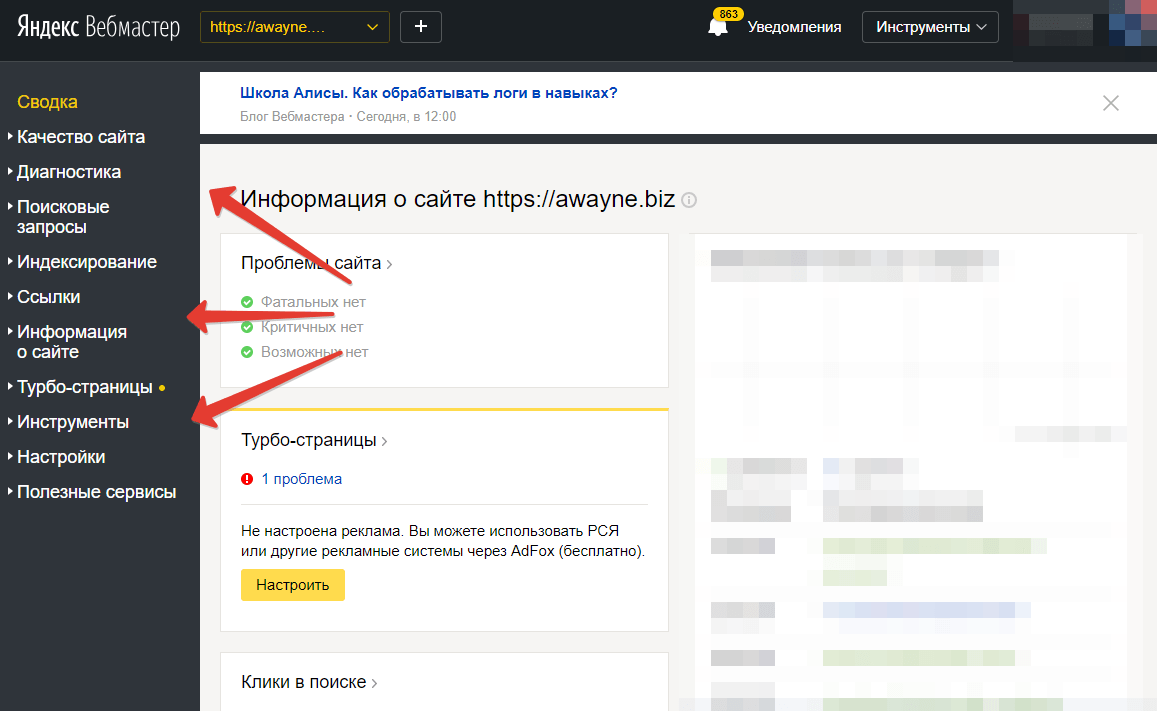 Вебмастер через GTM
Вебмастер через GTMЕще одна полезная вещь, которую можно сделать с помощью Менеджера тегов — подтвердить право собственности на сайт в Google Search Console и Яндекс.Вебмастере. Это инструменты, с помощью которых вы можете узнать, по каким запросам и на какие страницы сайта попадают пользователи из Google и Яндекса.
Google Search Console
- Войдите в Google Search Console через ту же учетную запись, которую вы используете для Tag Manager.
- Система предложит вам выбрать тип ресурса и ввести URL — сделайте это и нажмите на кнопку «Продолжить».
Меню выбора типа ресурса в GSC - Откроется окно «Подтверждение права собственности». Выберите пункт «Google Менеджер тегов» и нажмите на кнопку «Подтвердить».
Пункт «Google Менеджер тегов»
Яндекс.Вебмастер
- Войдите в Яндекс.Вебмастер и на странице «Мои сайты» нажмите на кнопку «Добавить сайт».
Страница «Мои сайты» в Яндекс. Вебмастере
Вебмастере - Укажите адрес сайта и нажмите на кнопку «Добавить».
Строка добавления сайта в Яндекс.Вебмастер - Выберите метатег как способ подтверждения прав на сайт — и скопируйте его.
Метатег для подтверждения права владения сайтом - Зайдите в GTM и создайте новый тег с конфигурацией «Пользовательский HTML». Вставьте код в окошко.
Поле для ввода метатега из Яндекс.Вебмастера - На вкладке «Триггеры» кликните на All Pages.
- Нажмите на кнопку «Сохранить».
Если в дальнейшем в код счетчиков нужно будет внести изменения, это легко сделать через Google Tag Manager.
Оглавление
Что ещё почитать
Как экономить до 20 часов в неделю на управлении рекламой: опыт диджитал-агентств
Читайте мини-исследование К50 и пользуйтесь находками коллег
С 1 августа прекращаем поддержку Google Ads
Статистику можно сохранить до 15 августа
15 универсальных правил для управления рекламой в Яндекс Директе и MyTarget
Упростите оптимизацию рекламы и экономьте время на анализ результатов. В статье собрали подборку правил, которые будут полезны в любом проекте
В статье собрали подборку правил, которые будут полезны в любом проекте
Better Site Verifications — легко добавляйте проверки сайта в свой магазин
Better Site Verifications — легко добавляйте проверки сайта в свой магазин | Магазин приложений Shopify4,99 доллара США в месяц. 5-дневная бесплатная пробная версия.
Рейтинг (0,0)
Отзывы
Разработчик
Компилировать ApS
Галерея избранных изображений
Основные моменты
Создан для вашего бизнеса
Об этом приложении
Запущен
24 октября 2017 г.
Языки
Английский
Интегрируется с
инструменты google для веб-мастеров, bing, google, pinterest, yandex, norton
Легко добавить право собственности на веб-сайт на свой сайт
Подтверждение права собственности на веб-сайт является важным аспектом управления веб-сайтом, поскольку помогает доказать, что вы являетесь законным владельцем веб-сайта. С помощью этого приложения вы можете легко добавлять HTML-коды подтверждения владения веб-сайтом в свой магазин, не редактируя тему самостоятельно.
Просто установите наше приложение, введите свои коды подтверждения, и позвольте нам сделать все остальное. Никаких навыков кодирования не требуется! Обеспечьте безопасность своего веб-сайта с помощью нашего простого решения для подтверждения права собственности на веб-сайт.
С помощью этого приложения вы можете легко добавлять HTML-коды подтверждения владения веб-сайтом в свой магазин, не редактируя тему самостоятельно.
Просто установите наше приложение, введите свои коды подтверждения, и позвольте нам сделать все остальное. Никаких навыков кодирования не требуется! Обеспечьте безопасность своего веб-сайта с помощью нашего простого решения для подтверждения права собственности на веб-сайт.
Подтверждение права собственности на веб-сайт является важным аспектом управления веб-сайтом, поскольку помогает доказать, что вы являетесь законным владельцем веб-сайта. С помощью этого приложения вы можете легко добавлять HTML-коды подтверждения владения веб-сайтом в свой магазин, не редактируя тему самостоятельно.
Просто установите наше приложение, введите свои коды подтверждения, и позвольте нам сделать все остальное. Никаких навыков кодирования не требуется! Обеспечьте безопасность своего веб-сайта с помощью нашего простого решения для подтверждения права собственности на веб-сайт. еще
еще
Цены
5-дневная бесплатная пробная версияБазовый
$4,99/месяц
Базовый
$4,99/месяц
Все платежи выставляются в долларах США. Регулярные платежи и платежи на основе использования выставляются каждые 30 дней.
Нет отзывов
Общий рейтинг
Количество на уровень рейтинга
- 0% оценок — 5 звезд
- 0% оценок — 4 звезды
- 0% оценок — 3 звезды
- 0% оценок — 2 звезды
- 0% оценок равны 1 звезде
Нет отзывов
Об этом приложении
Запущен
24 октября 2017 г.
Языки
Английский
Интегрируется с
инструменты google для веб-мастеров, bing, google, pinterest, yandex, norton
Создан Компиле Апс
О Компиле ApS
Веб-сайт
11 приложений
2.3 средний рейтинг
5 лет создания приложений для Shopify App Store
Поддерживать
Отправить сообщение
Ресурсы
Политика конфиденциальности
Больше таких приложений
Гуру метаполей
4.9 из 5 звезд (240) всего 240 отзывов • Доступен бесплатный план
Управление метаполями вручную или массово. Импорт, экспорт и прочее
Импорт, экспорт и прочее
Текстовое поле — Текстовое поле от Textify
4.7 из 5 звезд (42) всего 42 отзыва • 3-дневная бесплатная пробная версия
Добавить текстовое поле или текстовое поле на страницу продукта — ссылка на заказ
SEO.Массовый оптимизатор изображений
4.6 из 5 звезд (60) всего 60 отзывов • Бесплатно
SEO-инструменты для оптимизации изображений, ранжирования в Google и увеличения продаж.
Better Site Verifications совместим только с магазинами, которые:
Ultimate Guide To Webmaster Tools — Tutorial Cara Install Dan Konfigurasi
88 / 100
Powered by Rank Math SEO
Руководство по инструментам для веб-мастеров предназначено для новичков, которые начинают учиться создавать веб-сайты на собственном хостинге (с собственным хостингом) с помощью такой CMS, как wordpress или другой, а также пользователю платформа для ведения блогов, например blogger. com. Практически все основные поисковые системы бесплатно предоставляют инструменты для веб-мастеров любому пользователю. С помощью инструментов для веб-мастеров пользователь может контролировать и улучшать работу веб-сайта в различных поисковых системах.
com. Практически все основные поисковые системы бесплатно предоставляют инструменты для веб-мастеров любому пользователю. С помощью инструментов для веб-мастеров пользователь может контролировать и улучшать работу веб-сайта в различных поисковых системах.
В этом руководстве будет описана поисковая система, которая предоставляет инструменты для веб-мастеров, и как использовать эти средства для оптимизации веб-сайта, чтобы он мог появляться в любых популярных поисковых системах.
Ниже приведен список инструментов поисковой системы для веб-мастеров, которые будут присутствовать в этом руководстве:
- Инструменты Google для веб-мастеров
- Инструменты Bing для веб-мастеров
- Инструменты Яндекса для веб-мастеров
- Инструменты Yahoo для веб-мастеров
- Инструменты DuckDuckGo для веб-мастеров
- Спросите Инструменты для веб-мастеров
- Инструменты для веб-мастеров Baidu
Содержание
Что такое Инструменты для веб-мастеров?
Инструменты для веб-мастеров — это функция, разработанная поисковой системой для облегчения чтения и анализа веб-сайта владельцами и пользователями веб-сайта. С помощью инструментов для веб-мастеров владелец и менеджер веб-сайта может легко осуществлять мониторинг веб-сайта в этих поисковых системах. Мониторинг чаще всего используется для анализа посетителей и того, откуда они пришли (демография), а также информации о том, какие браузеры используются, приходят ли посетители из поисковых систем (обычный поиск) или по ссылкам других сайтов.
С помощью инструментов для веб-мастеров владелец и менеджер веб-сайта может легко осуществлять мониторинг веб-сайта в этих поисковых системах. Мониторинг чаще всего используется для анализа посетителей и того, откуда они пришли (демография), а также информации о том, какие браузеры используются, приходят ли посетители из поисковых систем (обычный поиск) или по ссылкам других сайтов.
Что можно сделать с помощью инструментов для веб-мастеров?
Прежде чем перейти к теме, вот какую информацию можно получить с помощью инструментов для веб-мастеров для вашего веб-сайта. Вот функция, которая является общей в инструментах для веб-мастеров:
Бесплатно для использования
Можно подтвердить право собственности на веб-сайт с помощью различные методы
Можно отправить файл sitemap.xml для увеличения возможности индексации
Может отображать и обрабатывать производительность веб-сайта в результатах поиска
Получать уведомление при возникновении проблем со сканированием и индексированием
Давайте отправим URL после обновления для проверки поисковой системы.
Получите анализ каждой работы нашего сайта в этих поисковых системах.
Инструменты Google для веб-мастеров
Инструменты Google для веб-мастеров являются наиболее популярными и широко используемыми, конечно же это результат популярности самой компании Google. Сначала Google дал имя инструментам Google для веб-мастеров и превратил его в консоль поиска Google, изменил отображение, а также добавил новые функции, а также отчеты (репоты).
Инструменты Google для веб-мастеров можно использовать для повышения производительности появления нашего веб-сайта в поисковых системах Google и получения большего количества посетителей из органической поисковой системы Google.
Что мы можем делать в инструментах Google для веб-мастеров?
Инструменты Google для веб-мастеров
Консоль поиска Google , является наиболее важной частью для выполнения поисковой оптимизации (SEO). Консоль поиска можно использовать для получения отчета и повышения эффективности веб-сайта в поиске Google.
Подтвердить веб-сайт с помощью Google Search Console, провести проверку нашего веб-сайта, чтобы он мог быть распознан поисковой системой Google, и отобразить данные поиска в конце нашего веб-сайта.
Добавьте XML-карту сайта, карту сайта, которую мы предоставляем и которая известна Google, затем она может выполнить определение страницы или раздела, которые мы хотим добавить в индекс Google. Предоставление информации sitemap.xml очень важно, и это основная часть, которую необходимо сделать для всех поисковых систем.
Инструменты Bing для веб-мастеров
Инструменты для веб-мастеров Bing
Поисковая система Bing не так популярна, как Google, они также предоставляют инструменты для веб-мастеров бесплатно утром владельца веб-сайта для использования. Сами инструменты веб-мастера Bing можно использовать для повышения производительности отображения результатов поиска для поисковой системы Bing.
Самая фундаментальная разница между Google и Bing заключается в том, что Bing требует от каждого пользователя передачи любого URL-адреса или нового контента, обновленного с помощью инструментов веб-мастера bing.
Предел того, сколько URL-адресов или ссылок, которые мы можем предоставить в инструментах для веб-мастеров bing, составляет 10 000 URL-адресов в день, в то время как Google разрешено предоставлять не более 10 URL-адресов в день.
Еще одно отличие, которое можно найти в инструментах для веб-мастеров Bing, заключается в возможности связать веб-сайт с сетями социальных сетей. Каждая ссылка в социальных сетях для получения весов отлично подходит для работы и в индексе поисковой системы Bing.
Инструменты Яндекса для веб-мастеров
Инструменты Яндекса для веб-мастеров
Яндекс — это поисковая система, созданная в России и самая популярная в мире, ее количество пользователей достигает 65% от общего числа пользователей Интернета в России. Хотя у него нет цели или посетителей из России, нет ничего плохого в использовании инструментов для веб-мастеров Яндекса.
При рассмотрении поисковой оптимизации (SEO) у Яндекса есть инструменты для веб-мастеров, которые очень полны, и есть модель отчета, которую можно использовать для улучшения SEO в целом, не ограничиваясь только поисковой системой Яндекса.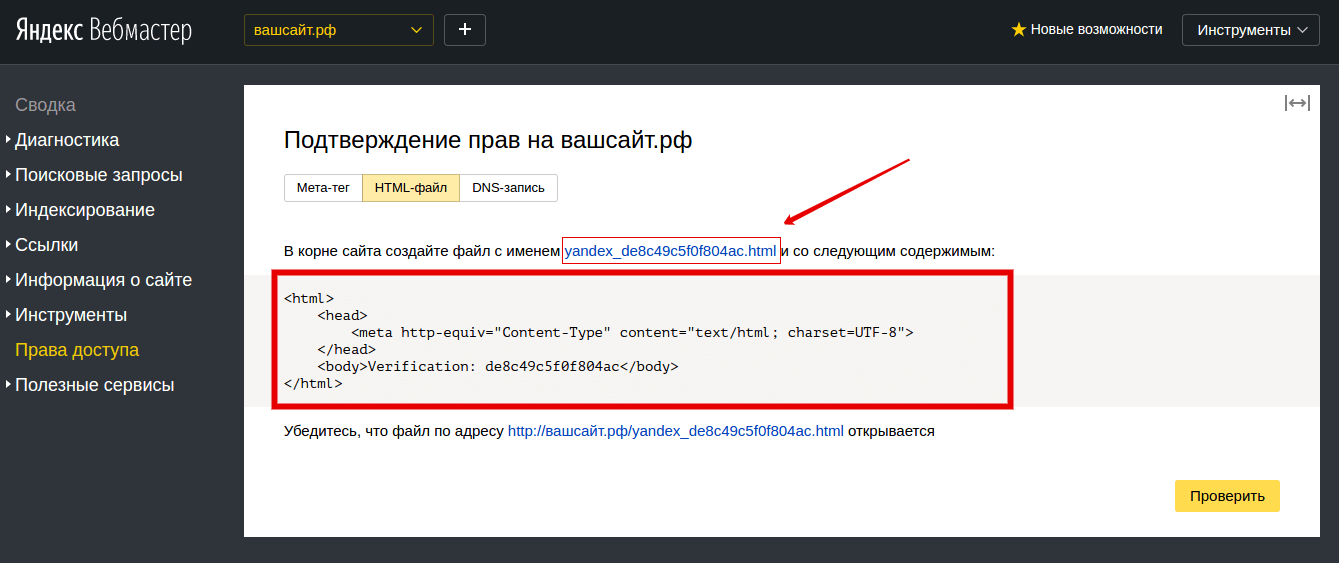
Инструменты Yahoo для веб-мастеров
Yahoo больше не предлагает специальные инструменты для веб-мастеров, потому что результаты поиска от самого Yahoo предоставляются Bing. Хотя у него нет собственных инструментов для веб-мастеров, его можно настроить с помощью инструментов для веб-мастеров Bing, чтобы улучшить внешний вид нашего веб-сайта в поисковой системе Yahoo, которой до сих пор пользуется множество интернет-пользователей в мире, использующих поисковую систему Yahoo.
DucduckGo Инструменты для веб-мастеров
Популярность поисковой системы Duckduckgo возросла за последние несколько лет, но количество пользователей по-прежнему очень мало по сравнению с Google, Bing, Yandex и другими популярными поисковыми системами.
Duckduckgo не сканирует все веб-сайты, как это делают другие поисковые системы, а получает информацию из других источников, таких как Wikipedia, StackOverflow или специализированных поисковых систем, таких как Yelp.
Поэтому DuckandGo вообще не предоставляет инструменты для веб-мастеров, поскольку любые изменения в содержании нашего веб-сайта должны выполняться из первоисточника, а Duckduckgo будет обновлять его автоматически.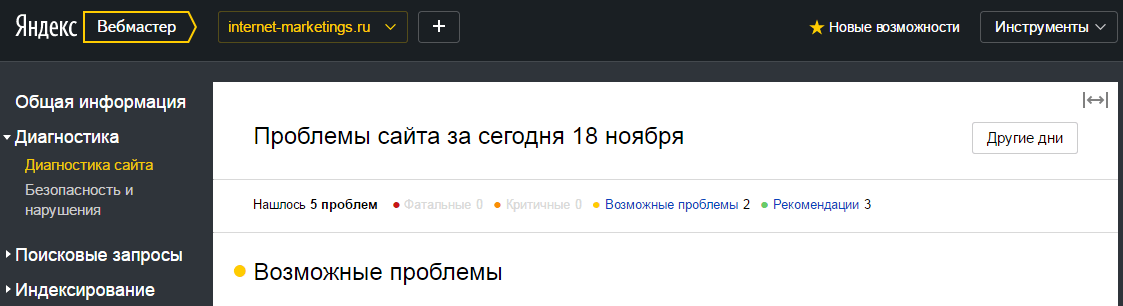
Ask.com Инструменты для веб-мастеров
Ask.com — первая известная поисковая система (ранее известная как Ask Jeeves), но теперь ее больше нет. Попросите получить информацию о своем шоу из различных источников партнеров (таких как Yelp) и веб-сайта-другого отличного веб-сайта, поэтому теперь они больше не предоставляют услуги веб-мастера каждому из своих пользователей.
Инструменты для веб-мастеров Baidu
Baidu является самой популярной поисковой системой и в настоящее время является крупнейшей в Китае. Они предлагают различные инструменты для веб-мастеров для пользователей в Китае.
С помощью инструментов для веб-мастеров Baidu можно выполнять доставку нового контента для индексации, просматривать статистику посетителей, а также ключевые слова и просматривать ссылку на профиль нашего веб-сайта, а также оптимизировать внешний вид веб-сайта в поисковой системе Baidu.
Слабость Baidu не в наличии языковых опций английский, весь внешний вид Baidu на китайском языке.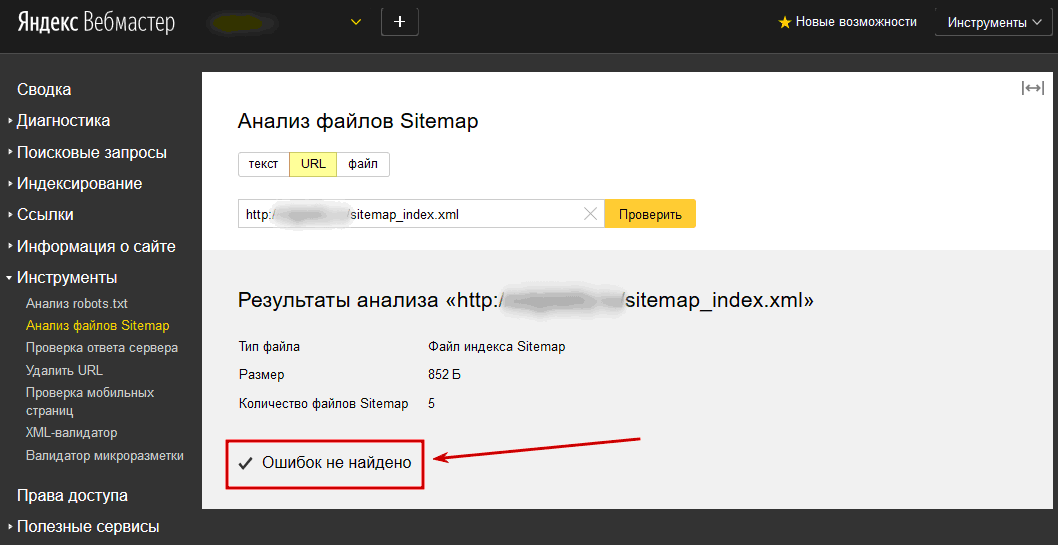


 Метрики
Метрики
 Опция действует для всех версий сайта: доступных по протоколу HTTP или HTTPS, с префиксом www и без него.
Опция действует для всех версий сайта: доступных по протоколу HTTP или HTTPS, с префиксом www и без него.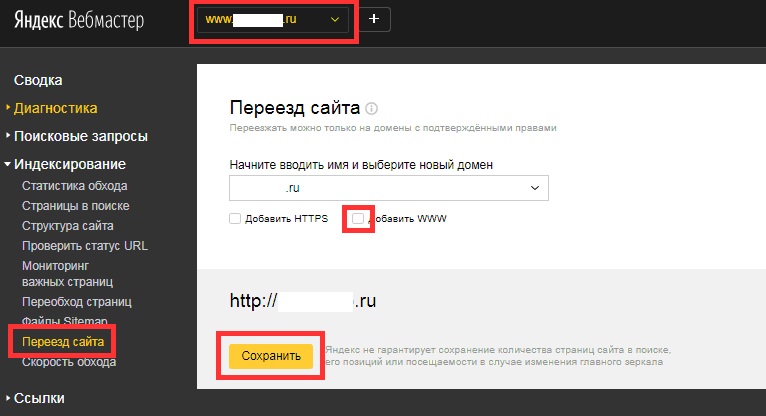

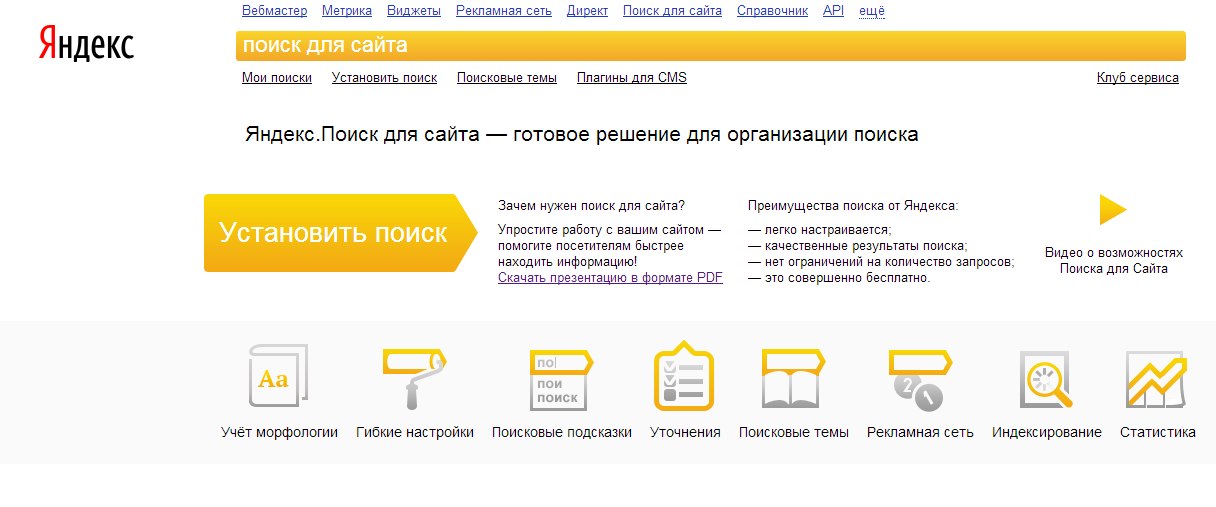
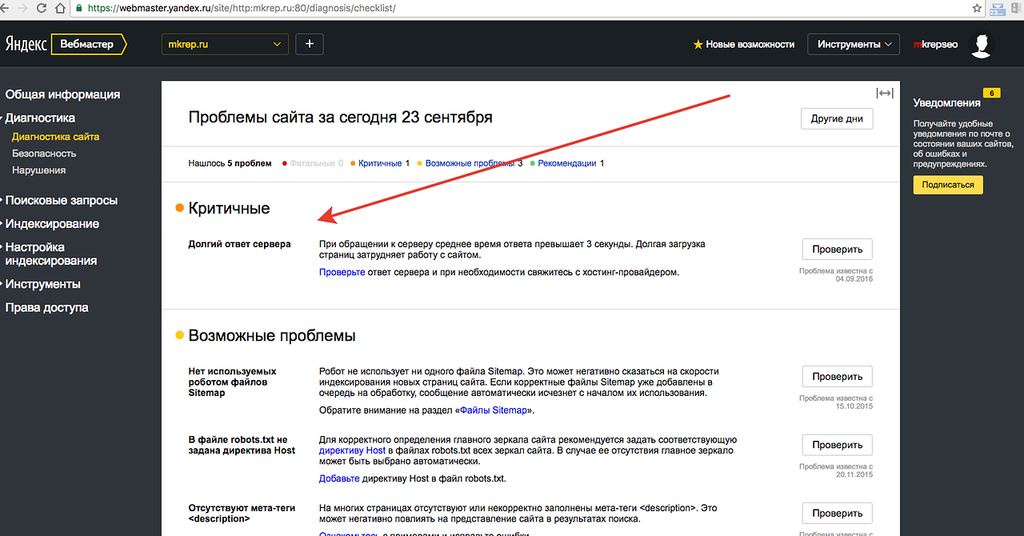
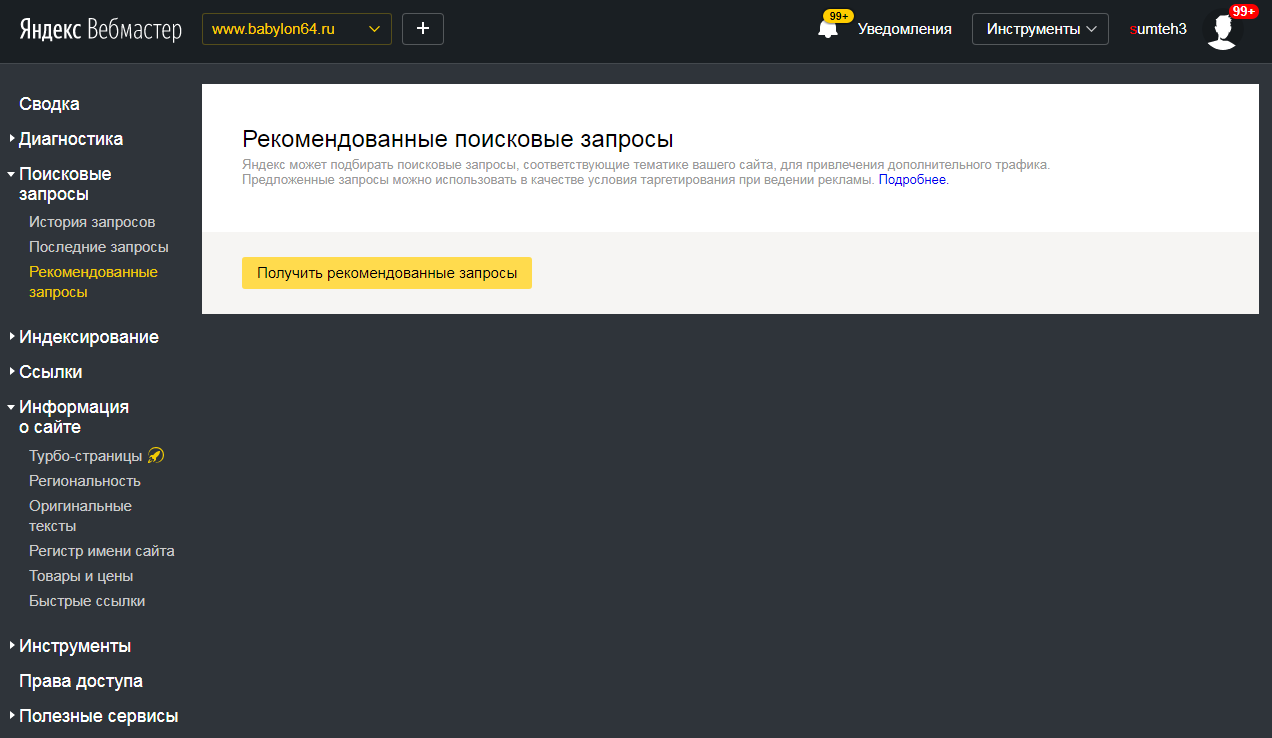 Вебмастере
Вебмастере